Icone della barra delle applicazioni di Windows 11 al centro o a sinistra
Aggiornato 2023 di Marzo: Smetti di ricevere messaggi di errore e rallenta il tuo sistema con il nostro strumento di ottimizzazione. Scaricalo ora a - > questo link
- Scaricare e installare lo strumento di riparazione qui.
- Lascia che scansioni il tuo computer.
- Lo strumento sarà quindi ripara il tuo computer.
Windows 11 è stato annunciato e senza dubbio una delle sue opzioni più sorprendenti è vedere la struttura con cui è stato sviluppato il desktop. Vediamo un notevole cambiamento nel menu, nel design delle finestre e in generale degli accessi.Non c'è dubbio che per funzionare correttamente e comodamente, il nostro sistema operativo deve essere configurato e personalizzato secondo le nostre esigenze e gusti.
Come regolare la barra di accesso in Windows 11
Passaggio 1
Nel pulsante di avvio selezioniamo l'opzione "Configurazione":
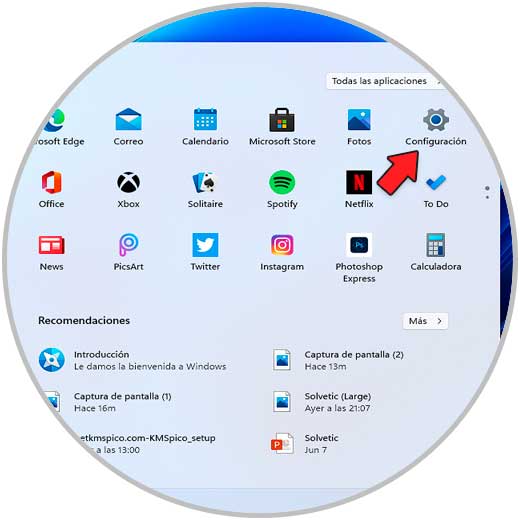
Passaggio 2
Nella finestra Impostazioni andiamo su "Personalizzazione-Taskbar":
Note importanti:
Ora è possibile prevenire i problemi del PC utilizzando questo strumento, come la protezione contro la perdita di file e il malware. Inoltre, è un ottimo modo per ottimizzare il computer per ottenere le massime prestazioni. Il programma risolve gli errori comuni che potrebbero verificarsi sui sistemi Windows con facilità - non c'è bisogno di ore di risoluzione dei problemi quando si ha la soluzione perfetta a portata di mano:
- Passo 1: Scarica PC Repair & Optimizer Tool (Windows 11, 10, 8, 7, XP, Vista - Certificato Microsoft Gold).
- Passaggio 2: Cliccate su "Start Scan" per trovare i problemi del registro di Windows che potrebbero causare problemi al PC.
- Passaggio 3: Fare clic su "Ripara tutto" per risolvere tutti i problemi.
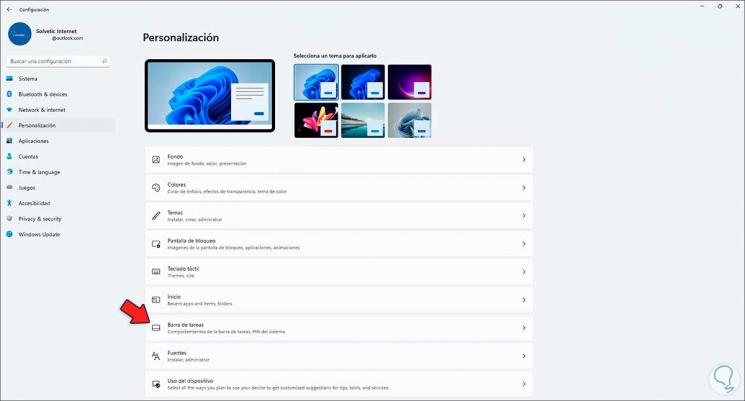
Passaggio 3
Quindi dobbiamo fare clic su "Comportamenti della barra delle applicazioni":
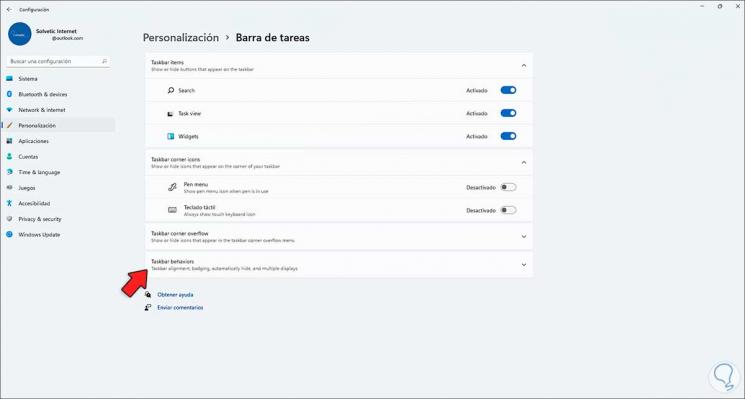
Passaggio 4
Nella finestra successiva vedremo questo:
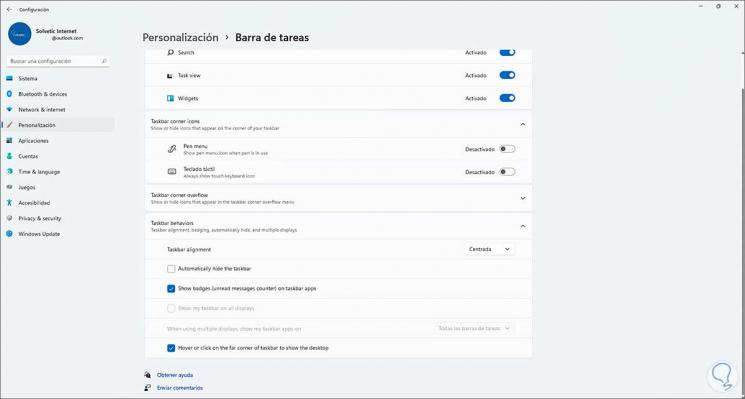
Passaggio 5
Nella sezione "Assegnazione barra delle applicazioni" seleziona "Sinistra":

Passaggio 6
Verifica la modifica nella barra delle applicazioni di Windows 11:
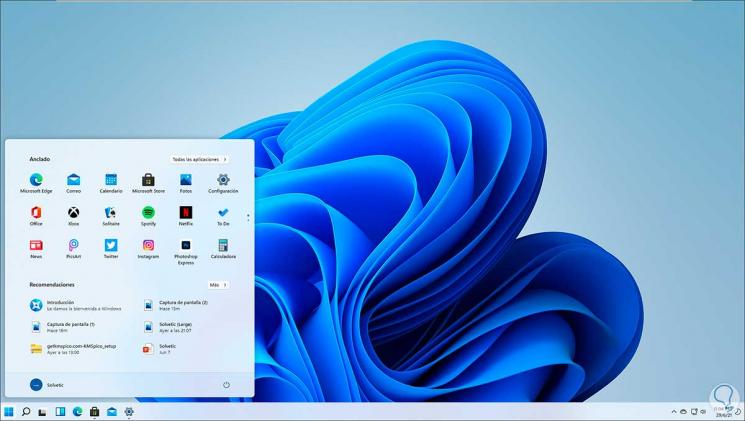
Questo è tutto ciò che dobbiamo fare per regolare la posizione della barra delle applicazioni.

